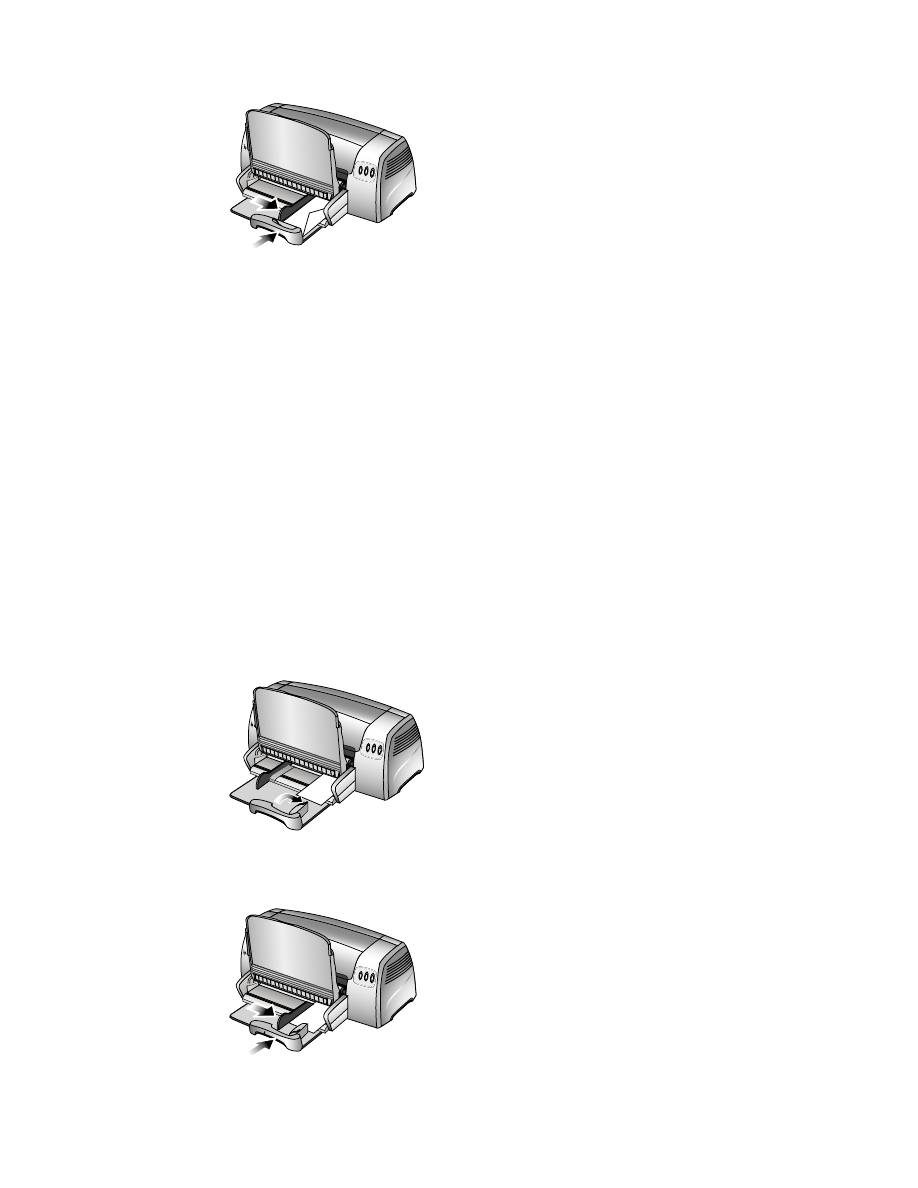
Impression sur des cartes
Procédez comme suit pour imprimer sur des cartes :
1
Introduisez un paquet de cartes d’une épaisseur maximale de 19 mm (0,75 ”) dans le bac
principal, côté à imprimer vers le bas et vers la droite, jusqu’en butée.
2
Étendez le guide des cartes du curseur de longueur.
3
Faites glisser le guide des cartes et le curseur de réglage de largeur du papier jusqu’à ce
qu’ils butent contre les bords des cartes.
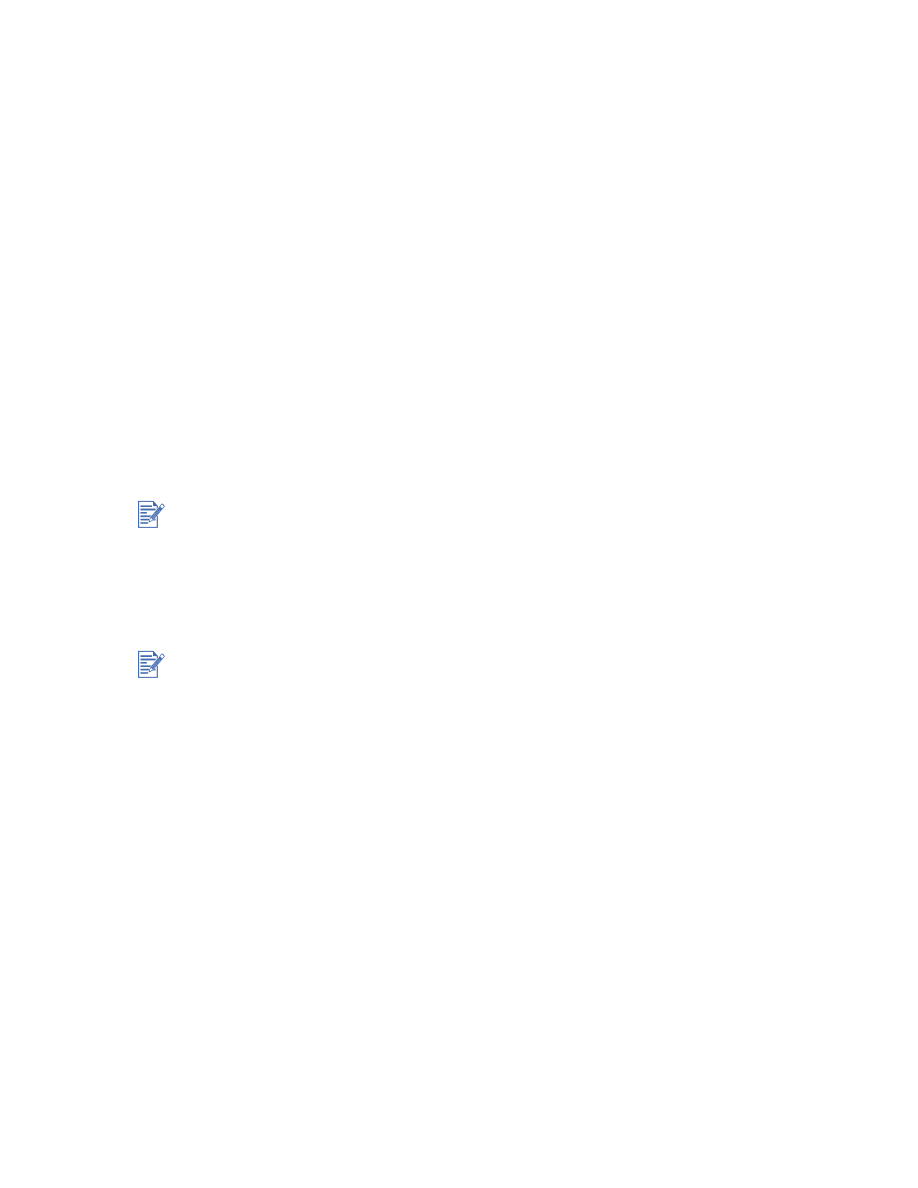
3-8
FRWW
4
Sous Windows :
Dans le pilote de l’imprimante, cliquez sur l’onglet Papier/Qualité et suivez les
instructions ci-après (pour obtenir des instructions sur la manière d’accéder au pilote de
l’imprimante, reportez-vous à la section
“Modification des paramètres de l’imprimante”
) :
• Sélectionnez dans la liste déroulante Type de papier, le type de papier que vous
utilisez (par ex. HP Textured Greeting Cards).
• Sélectionnez dans la liste déroulante Format du papier le format de la carte que vous
voulez imprimer ou cliquez sur le bouton Personnalisé, si aucun format ne correspond
à celui de la carte que vous voulez imprimer.
Pour obtenir des instructions concernant l’impression de cartes de formats personnalisés,
reportez-vous à la section
“Impression sur du papier au format personnalisé”
.
Sous Macintosh :
• Sélectionnez le format de la carte que vous voulez imprimer.
• Ouvrez la boîte de dialogue Papier Type/Qualité et sélectionnez le type de papier que
vous utilisez (par ex. HP Textured Greeting Cards).
Pour obtenir des instructions concernant l’impression de cartes de formats personnalisés,
reportez-vous à la section
“Impression sur du papier au format personnalisé”
.
5
Modifiez d’autres paramètres d’impression, si nécessaire, puis cliquez sur OK.
6
Imprimez vos cartes.